在使用联想电脑管家的时候,很多小伙伴想知道怎么下载桌面壁纸?下面小编就为大家详细的介绍一下,相信一定会帮到你们的。 联想电脑管家怎么下载桌面壁纸?联想电脑管家下载桌面
在使用联想电脑管家的时候,很多小伙伴想知道怎么下载桌面壁纸?下面小编就为大家详细的介绍一下,相信一定会帮到你们的。
联想电脑管家怎么下载桌面壁纸?联想电脑管家下载桌面壁纸操作步骤
打开联想电脑管家,点击【软件商店】。
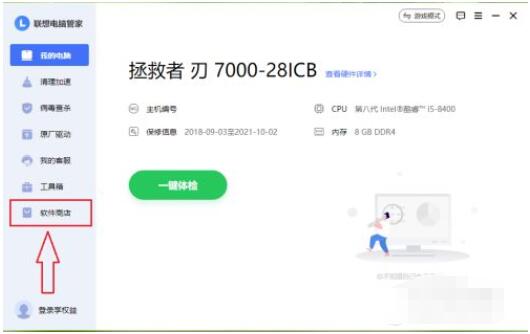
然后点击【壁纸】。
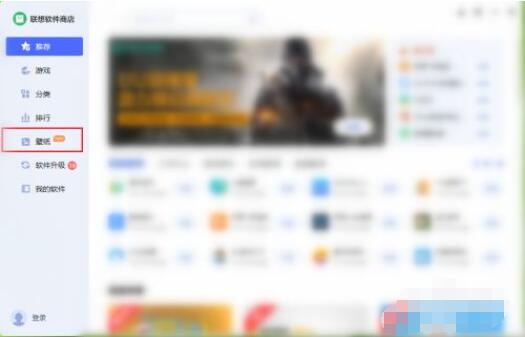
接着点击【分类】。
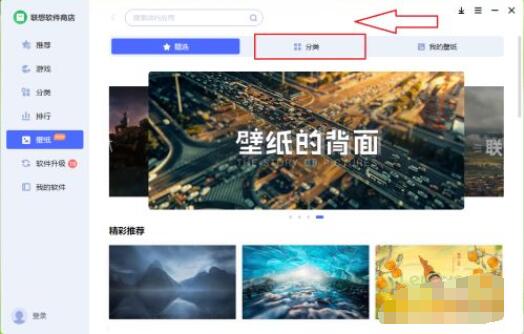
选择壁纸类型,例如物语,随后将光标放到需要下载的壁纸上面,点击弹出的【图片】按钮,壁纸开始下载。
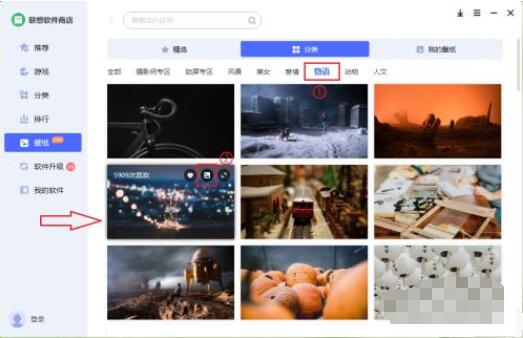
壁纸下载完成后,将自动更换桌面壁纸,如下图所示。

以上这篇文章就是联想电脑管家下载桌面壁纸操作步骤,更多精彩教程请关注自由互联!
